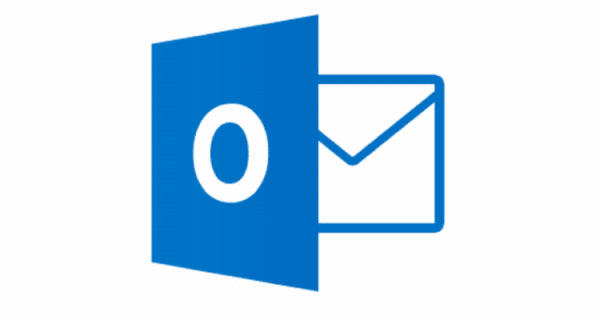
Möglicherweise stellen Sie fest, dass die Option "Junk" in Microsoft Outlook 2016 oder 2013 abgeblendet ist. Wenn dies der Fall ist, können Sie nicht auf die Optionen zum Blockieren von E-Mails oder den Bildschirm Junk-E-Mail-Optionen zugreifen. Die Option ist in der Regel sowohl auf der Registerkarte "Startseite" als auch beim Klicken mit der rechten Maustaste auf eine Nachricht ausgegraut.
Lösung 1 - Registry Fix
- Halte das Windows-Taste und drücke "R”, Um den Windows-Startdialog zu öffnen.
- Art "Regedit", dann drücken "Eingeben“.
- Navigieren Sie zum folgenden Speicherort in der Registrierung:
- Aktueller Benutzer
- Software
- Richtlinien
- Microsoft
- Büro
- 15 (Kann in manchen Fällen 14 sein)
- Ausblick
- Öffnen “disableAntispam"Und ändern Sie den Wert in"0“
Wenn diese Einstellung ständig zurückgesetzt wird und Sie in einer Unternehmensumgebung arbeiten, wenden Sie sich an Ihr IT-Personal.
Lösung 2 - Plugin-Konflikt
Ein weiterer Grund dafür, dass „Junk“ ausgegraut sein kann, ist, dass ein Plugin die Einstellung stört. Dies ist häufig der Fall, wenn Sicherheitssoftware auf dem Computer installiert ist. Sie können diese Plugins anhand dieser Schritte prüfen und deaktivieren.
- Halten Sie die Taste gedrückt Windows-Taste, dann drücken Sie die “R”Taste, um den Laufdialog aufzurufen.
- Art "Ausblick / sicher”Ohne Anführungszeichen, dann wählen Sie“OK“.
- Wählen Sie den Namen Ihres Profils.
- Wählen "Datei” > “Optionen” > “Add-Ins“.
- Wähle aus "Gehen… "Schaltfläche am unteren Rand des Fensters, wo es" sagtCOM-Add-Ins verwalten“.
- Überprüfen Sie die Liste auf alles, was Ihrer Meinung nach die Junk-Einstellung beeinträchtigen könnte. Deaktivieren Sie diese Elemente.
Lösung 3 - Zugriff über die Office 365-Schnittstelle
Ein weiterer Grund für die Junk-Option ist möglicherweise, dass Sie Outlook in einer Unternehmensumgebung verwenden, in der die Junk-E-Mail-Optionen von „The Cloud“ aus über den Office 365-Dienst gesteuert werden. In diesem Fall können Sie nicht über die Junk-Auswahl in Outlook auf die Junk-Einstellungen zugreifen. Stattdessen müssen Sie die Office 365-Schnittstelle verwenden, indem Sie die folgenden Schritte ausführen:
- Wählen Sie in Outlook "Datei“.
- Neben dem "Kontoeinstellungen" Wenn Sie diese Einstellung festlegen, können Sie einen Link auswählen, um auf den Link zuzugreifen, über den Sie zur Weboberfläche gelangen.
- Geben Sie den Benutzernamen und das Passwort für Ihr Konto ein. Dies ist normalerweise das gleiche wie das Passwort, mit dem Sie sich an Ihrer Workstation anmelden.
- Wähle aus Einstellungen Gang In der oberen rechten Ecke wählen Sie dann “Optionen“.
- Wählen "blockieren oder zulassen“.
- Der Bildschirm wird angezeigt, in dem Sie eine der folgenden Optionen auswählen können:
- Verschieben Sie keine E-Mails in meinen Junk-E-Mail-Ordner - Mit dieser Option werden keine E-Mail-Nachrichten gefiltert.
- Junk-E-Mail automatisch filtern - Mit dieser Option können Sie E-Mail-Adressen oder ganze Domänen zur Liste der sicheren Absender und Empfänger oder der Liste blockierter Absender hinzufügen.
- Wählen "sparen“, Wenn Sie mit dem Ändern des Bildschirms fertig sind.

